はてなブログをProへ移行&独自ドメインを取得したよ!手順や設定方法など【ブログ初心者】

実は9月頃から、このブログを無料版からはてなブログProに移行して、独自ドメインも取得していました。
はてなブログProに移行することは比較的簡単だったんですが、そのあとの独自ドメインを取得して設定するのはちょっと苦労しました…。
でも慣れないことするのは大変ですが、出来た後は達成感がありますね…!
今回はその時の設定方法など備忘録を兼ねて記事にしておこうと思います。
はてなブログProにした理由
なぜ今回はてなブログProに移行したかというと、Pro化すると広告の表示を消したり、固定ページの作成ができたりと、無料版の時に比べて出来る機能が増えるんですよね。
そして、なによりGoogleアドセンスを申請するには、「独自ドメイン」である必要があります!独自ドメインを設定するにはPro化は必須です。
めんどくさそうな感じがしますが、独自ドメインにすれば、ブログのURLを「はてなID.hatenablog.com」から「〇〇〇〇.com」など自分の好きなURLに設定出来ちゃいます!
ということで、そんなこんなで無料版から有料版のProへ移行することにしました。
まずははてなブログProへ移行
はてなブログProへ移行する自体はとーーーっても簡単でした!
ダッシュボード内の一番下にある「Proにアップグレード」から設定ができます。
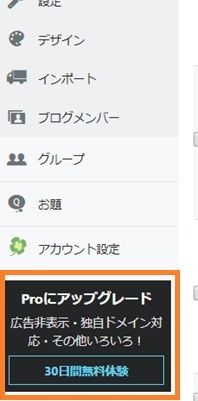
※私がProに申し込んだときはまだ30日間の無料体験があったんですが、どうやら2018年11月1日をもって無料体験は終了してしまったようです。
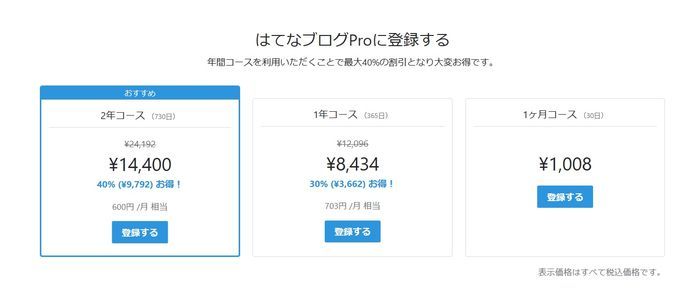
はてなブログProは3つのコースがあるので、自分の好きなコースを選びます。
お試しでとかの方は1か月コースから始めてみて、続けれそうだと思ったら1年コースにすればいいかと思います。
私は2年ぐらいは続けるだろうとふんで2年コースを選びました。頑張ります。
お支払いは、クレジットカードかはてなポイントでお支払いができます。
あとは流れに沿って、本人確認のパスワードを入力、クレジットカードの登録し、最終確認をしたのち申し込みをすれば終了!
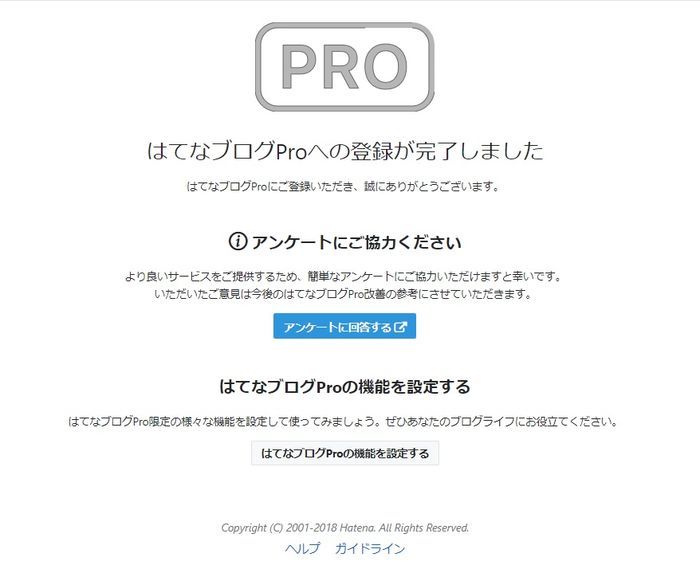
これで簡単にはてなブログProへ移行できました!
独自ドメインを取得する
これからは独自ドメインを取得していくわけですが、今回私は「お名前.com ![]() 」でドメインを取得しました。
」でドメインを取得しました。
私はTetsuさまの記事や週刊はてなブログさまの記事を参考に取得しました。
お名前.comでの詳しい取得の説明は、他サイトのさまが丁寧に説明してくださっているのでそちらを参考にしたほうが確実なので、ここでは私が気になったところだけを書かせていただきます。
独自ドメイン取得で手間取ったところ
私がドメインを取得するときに手間取ったところは、「Whois情報公開の設定」のところです。
ドメインを取得するときはWhois情報公開の設定をしないと、登録者の個人情報がネット上に公開されてしまうというとても怖いものです。しかもお名前.comだとドメイン購入時に設定を忘れてしまうとに後から有料で設定することになってしまうという落とし穴があります。
前までのお名前.comさんは、ドメインを取得するときに自分で「Whois情報公開代行」にチェックを入れて設定をするはずなんですが、今回私が取得しようとしたときは下記の画像のように、チェックボタンなど何もなくただ「Whois情報公開代行」と書かれているのみでした。
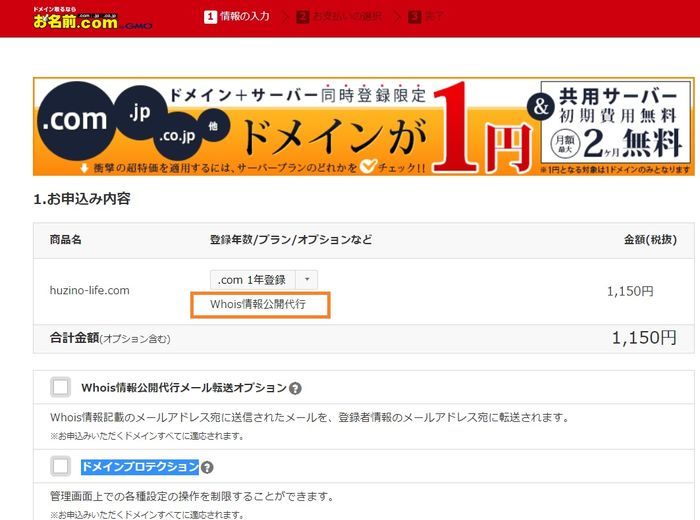
その時は不安だったので下にある「Whois情報公開代行メール転送オプション」を設定してドメインを取得したんですが、これだと別途300円がかかってしまうんですよね。
どうしても気になったので、後日お名前.comのサポートへ確認の問い合わせをしてみたら、「Whois情報公開代行が設定可能なドメインについてはデフォルトで同時申し込みを行わせていただいております。」と返答がきました!
これからお名前.com ![]() でドメインを買われる時に、チェックボタンや設定ボタンがないと不安になった方は、登録年数を選択する項目の下に「Whois情報公開代行」が記載されていれば、同時申し込みになっています!
でドメインを買われる時に、チェックボタンや設定ボタンがないと不安になった方は、登録年数を選択する項目の下に「Whois情報公開代行」が記載されていれば、同時申し込みになっています!
はてなブログ側に独自ドメインを設定する
ドメインの取得が終わったら、後ははてなブログに独自ドメインを設定するだけです。独自ドメイン化まであともう少し!
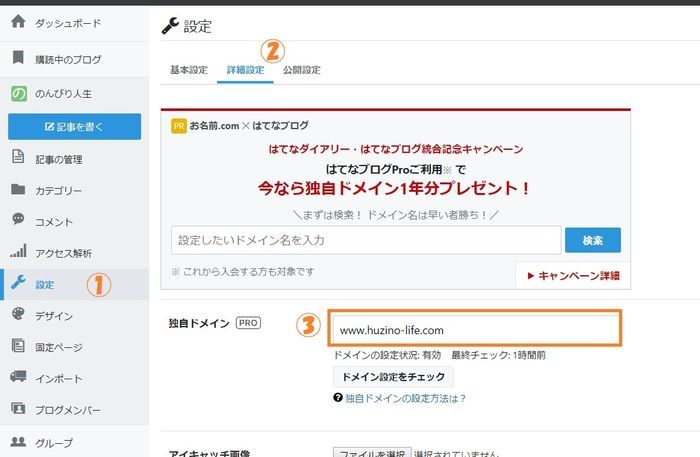
ダッシュボードから「設定」→「詳細設定」をクリック。
そこに独自ドメインを入れるところがあるので、さっき取得した独自ドメインを「www(自分で決めたサブドメイン)」から入力します。
最後に一番下までスクロールして「変更する」ボタンを忘れずにクリックしたら終了です!
各登録サイト等のURLを変更する
独自ドメイン化はこれで完了ですが、他にやることがあります!
今までとURLが変わってしまうので、URLの変更をかけないといけません。
私が変更をかけたのはこんなところです。
・登録している各ASP
・Googleアナリティクス
・サーチコンソール
・各SNSサイトに乗せているURL
・ブログ内部リンクの修正
他に以前のURLを使っているところがあれば変更をしましょう。
まとめ
はてなブログをPro化から独自ドメインを取得した時の方法でした。
一番時間がかかったのはやっぱりお名前.comでドメインを取るところでしたね。慣れないから手間取りました。
独自ドメインを取得するなら早めにしたほうがいいなと思います。
記事が多いと見直しも大変ですし、URL変更に色々と時間がかかったりしました。
ですがゆっくりやれば誰でも出来るので、やろうと思っている方はやってみましょう!